笔者手上这台华硕 ROG 幻 15 2021 款已经连续用了 4 年有余,上面的 Windows 10 专业版是笔者刚拿到机器时就直接用 Serva 装了一个纯净版的 Windows 10 Pro 系统,并一直用到现在(指上上周)。但微软终于把 Windows 10 的管子拔了,同时这个系统本身也有各种不对劲的地方(比如每次自动换壁纸时会把整个 Explorer 卡死),且 C 盘有巨量不用的软件、文件占用空间,而我懒得去一点点清理。拿 Space Sniffer 一扫居然找不到一个能一下清理一大片空间出来的地方,这说明了 C 盘是被一点点填满的。实在懒得一点点清,因此想着新系统新气象,不如就用这机会重装到 Windows 11。
但这次重装比我想象中的费神,同时这篇文章也会罗列我装完系统后立即装的软件,以作记录/推荐。
所有软件一览
因为后面都是流水账,因此先把我装完系统后立即装的软件列在这里,里面有一些相当推荐的软件(按安装顺序)。
基本软件
- G Helper:ASUS ROG 系列替代 Armoury Crate 的软件,轻量简洁,如果没有特别理由就完全不用装 后者了
- FastCopy:虽然不知道是否真的快速,但至少可以方便地管理复制任务队列
- Vivaldi:刚开始用的浏览器,替代 Chrome
- Notepad3:神中神的记事本替代品,比 VSCode 轻量,比(无论是新还是旧版)记事本强大,还能自动劫持替换掉系统自带记事本
- Nanazip、Peazip:两个压缩解压工具,前者基本就是有良好 Windows 11 集成的 7zFM,后者支持 zip 字符编码选择等稍微高级的功能。(虽然我想吐槽为什么一个是 MFC/ATL,一个是 Pascal+Delphi 写的,以及 Windows 上就没有一个开源又功能全面好用、集成完善的压缩解压工具了吗)
- simplewall:基于 WFP 平台的防火墙软件,替代 Windows Defender 防火墙,更方便管理开放封锁的端口,同时还自带屏蔽 M$ 遥测上报的清单
- Listary:神中神中神,就是 Windows Explorer 加上这个软件让我完全没法切换到 Linux,实在是太强大了。类似 Spotlight 的快速启动、搜索(甚至可以在文件资源管理器之外的地方,比如一些软件的列表里)与自动切换(比如在通用对话框里想转到另一个文件资源管理器里打开的文件夹只需要按 Ctrl+G 或者在下面选择)
- Rime 小狼毫:输入法框架,也是最近刚开始用回来的,使用 rime-wubi 与 kagiroi 替代先前的微软五笔与微软日语输入法
- Everything:文件搜索工具,主要是可以组合复杂的搜索条件
- MusicBee:本地音乐播放器,音乐库管理是我目前在 Windows 平台上看到最强大的(相较 Foobar2000 和 WinAmp 以及 iTunes)
- Potplayer、VLC:本地媒体播放器,基本覆盖完所有格式,Potplayer 界面好看,VLC+libaacs 可以播放蓝光原盘
- Foxit PDF Reader:PDF 阅读器,还是不太习惯在浏览器里面看,再加上有时要放映 PDF 幻灯片,所以专门装个阅读器
- ImageGlass:看图工具,启动速度和切换速度远快于自带的应用,还能和 ExifGlass 联动
- Office 365 全家桶:没太多可说的,我还没到能靠 Libreoffice/Google Workspace 生存的水平
- GIMP:替代 Photoshop,后者毕业了就没授权了
网络与社交
- QQ、Zoom、Discord、Slack:没有什么可说的
- Thunderbird:邮件客户端与 RSS 客户端,其实还支持 NNTP 和 XMPP 之类的一些聊天协议
- Bitwarden:密码管理器,中心化管理所有的密码和 2FA 凭据
- GnuPG for Windows:GPG 管理器,可惜不能和 Thunderbird 联动
- Cloudflare WARP:简单的 VPN,但只在国外可用
- LocalSend:局域网文件传输,ShareDrop 已死而 AirDrop 只有水果能用
开发基本环境
- JDK 8、25
- PowerShell 7
- Git for Windows
- Python + pip + uv
- NodeJS + npm + pnpm
- Rust + rustup + Cargo
- CMake
- conan
- LLVM
- MSYS2
- Go
IDE、编译器、小工具
- Visual Studio Insiders 2026 Community
- Visual Studio Code
- JetBrains Toolbox + IntelliJ IDEA + CLion + RustRover + ReSharper
- Xshell:我知道现在有各种杂七杂八的 SSH 管理器,比如 Mobaxterm、Windows Terminal + OpenSSH.exe,以及老牌的 PuTTY、ConEmu 等等,但个人而言目前还是没有找到任何综合体验上打得过 Xshell 的,除了部分情况下 dialog 命令渲染出的 CGUI 没法正常在 Xshell 上显示,需要换到 Windows Terminal 以外
- 010 Editor:WinHex 或 UltraEdit 的上位替代,感谢 bbrabbit 借我一个授权用
- WinMerge:当普通的比较器也挺好的,虽然有些地方不如 Beyond Compare,但免费的就不说什么了
- WinDBG 现代版:还是用不太习惯,基本只用来看蓝屏,别的时候主要用 LLDB 和 VS 自带的调试器
业余无线电相关
- TQSL
- QLog
现在没有装打算到了用时再装的
- DaVinci Resolve
- Kdenlive
- MiKTeX
文件备份
因为我基本不分区,计算机上两块硬盘就一块硬盘一块分区,因此需要把 C 盘里面的个人文件备份出来。这步是用 FastCopy 手动拷贝到另一块 SSD(D 盘)上的,还借此机会整理了个人文件,把大量不怎么用的文件归档到了 7z 文件,免得系统里面 200 多万个文件散在文件系统里,毕竟我还是对 NTFS 的小文件性能存在偏见。
但是,这个过程可能是因为当时脑子不清醒,有大量的遗漏。最严重、最大的遗漏就是 Thunderbird 的 Profile。具体后面再提,总之笔者在自以为备份良好后,就接下去去重装了。
系统准备
笔者在 2011~2021 年一直用的是 Windows 的各种预览版,从 Windows 8 Consumer Preview 到 Windows 10 Insider,直到几次比较大的蓝屏问题才切回到了 Windows 10 稳定版。这次想着继续作死,因此决定把日常的主力机装成 Windows 11 Insider Dev Channel。微软似乎从某个时间整了一大堆预览类型,Canary、Dev、Beta、Release Preview 等等。总之,笔者选择了与先前的 Fast Ring 比较相似的 Dev Channel。
镜像用了 uupdump 来准备。不知道为什么,uupdump 下载和打包镜像,即使在一个相对良好的网络环境里,也花了整整 4 个小时,其中大部分时间都花了在 DISM 往镜像里面添加软件包上,其慢得令人发指。笔者目前已经没有先前那么好用的系统维护盘了,因此只能用一个金士顿的垃圾便宜 U 盘做系统盘。先写一个 Ventoy 进去,再把镜像拷进去,系统就准备好了。
安装 - Take #1
Windows 11 似乎用了一个新的安装器,并且这应该是微软自 Windows Vista 更新到新的安装器架构以来首次把镜像上的默认安装器整个换掉。虽然 Windows 8 就已经有长得像这个新安装器的 UI 了,我也不知道这是不是说明 Windows 8 开始 Windows 就有两个不同的安装器并行,也就是直接在系统里面执行 Setup.exe 升级/原地重装时,和从 ISO 启动进 PE 再运行安装器是否是完全不同的安装架构。记得 Windows 7 和 Vista 的系统内与 PE 安装器是同一个。

总之笔者也没多想,一路 Next 并把旧的 C 盘格式化掉、将系统装了上去,结果去刷了个牙回来就红温了:

正好在 3 月,微软就进一步封锁了在没有联网状态下的 Windows 11 OOBE,把 BypassNRO 给删了,并且听说改注册表的方式也不再有效了。中途拔网线也只会跳回到上面这个界面。而我有两个理由不在这里联网并登录微软账户:
- 如上图所示,我的无线网卡没有驱动,而我的住处没有有线网络
- 我想自己设置用户名,而不是从我的微软账户截前 5 位
安装 - Take #2
上网查了一下后,笔者发现了另一种操作:使用 Unattend.xml 自动化安装过程并跳过联网检测。并且有人已经写好了相关的 Unattend.xml 文件生成器,还可以完成很多设置,虽然里面有些设置的实现方法有点一言难尽,有不少 Hack。笔者最后的配置可以用这个 URL 生成:太长了,折在链接里面。
只要把生成出来的文件命名为 Autounattend.xml 并放在 U 盘根目录,Windows 安装器就可以自动加载这个文件,同时 Ventoy 也有插件支持增加额外的启动选项来处理需要选择多个 Unattend.xml 应答文件的情况,当然 Unattend.xml 的主要用途还是在 MDT 大规模部署时使用。
这里的问题是笔者没有一个可以联网的设备来打开上面那个网页并生成 Unattend.xml,所以只能憋屈地在手机上填好并生成出来,然后用数据线传到电脑上,幸好 Windows 预置了 MTP 的驱动,可以直接用 USB 从手机上拷文件。在上述界面想用电脑可以用 Ctrl+Shift+F3 进入操作 sysprep 的审计模式,但似乎为了拷个文件进 Audit Mode 没必要,直接 Shift+F10 打开一个命令提示符,然后开个记事本,用通用文件对话框就可以完成。
重启之后整个安装器只剩了一个硬盘分区选择步骤,格式化掉刚刚的系统后选择正确分区,就直接开始安装了,但是过一小会后:
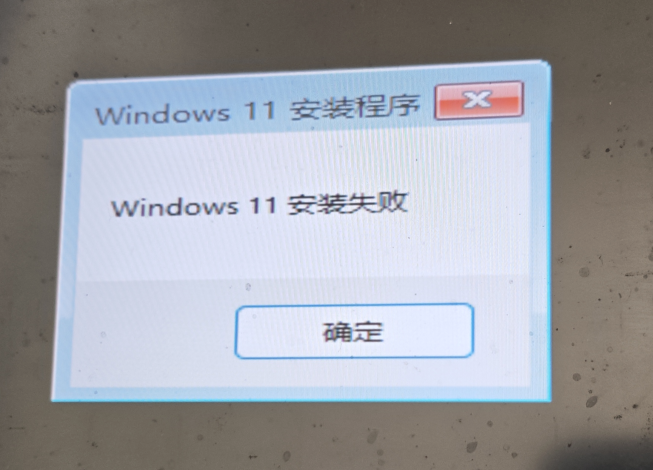
神奇的是在这个界面按 Shift+F10 打开记事本也没有在各种 Panther 目录找到有任何有价值的安装器错误日志。懒得细细找错,直接上网搜说可以尝试换旧版的安装器,新版安装器对 Autounattend.xml 比较挑剔。
然后遇到的问题是,如果没有 Autounattend.xml 倒可以直接在新版的安装器的第一个界面点击回到旧版安装器,但如果有了 Autounattend.xml 就被跳掉了,笔者也懒得去调整 Autounattend.xml 把那个第一界面变回来。但如果已经进了 SetupProc.exe 的新版安装器,即使 Shift+F10 进命令行敲 Setup.exe 也没法再打开旧版安装器了。不过如果在上述安装失败的状态下重启再次进入安装镜像,会显示一个“似乎有正在进行的安装云云”,在这里再敲 Shift+F10,并 Setup.exe 就能打开旧版安装器了。
安装 - Take #3
用旧版安装器安装没有出现问题,安装后就能跳过网络连接了。
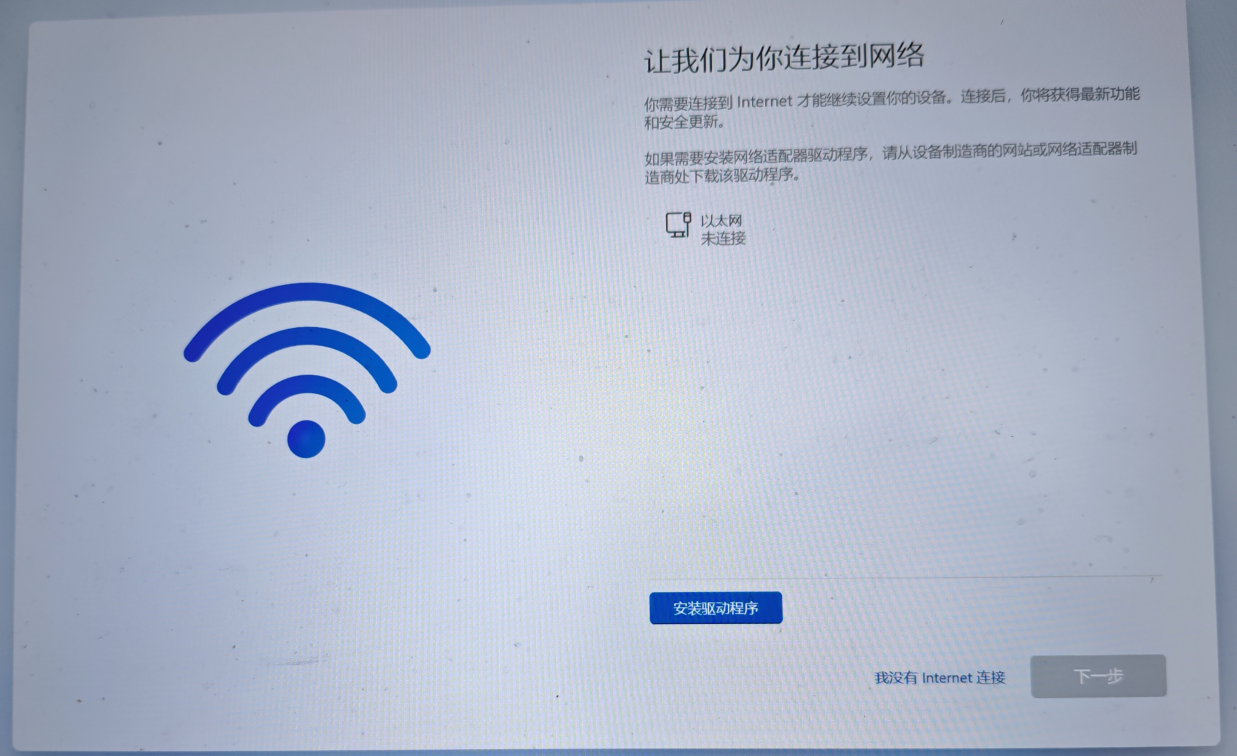
因为大部分内容都已经在 Autounattend.xml 里填掉了,因此 OOBE 也只有创建应用一个操作就直接进入系统了。然而这块 MT7621 仍然没有网卡驱动,因此继续用手机 MTP 上复制一份驱动安装上。
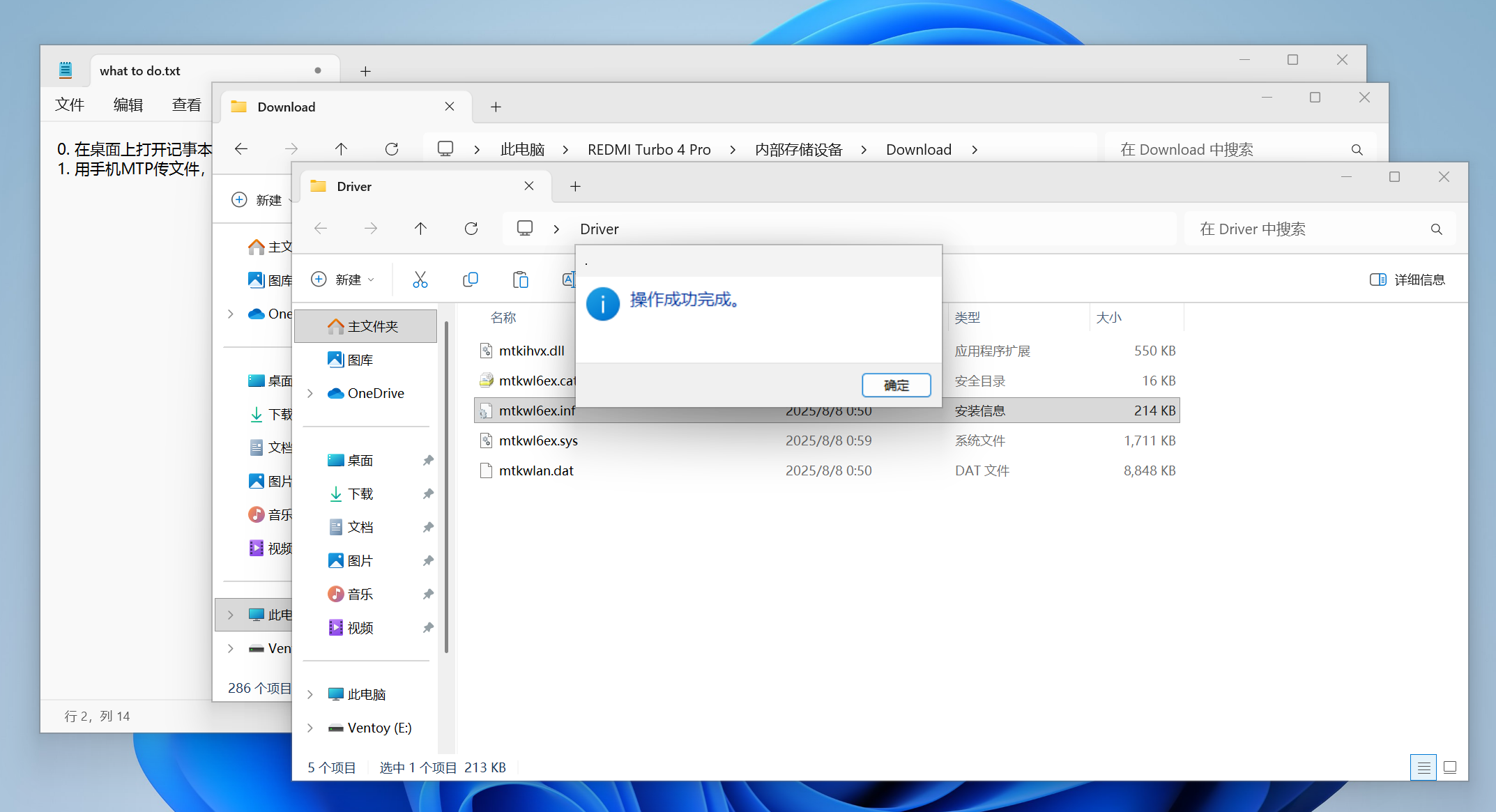
配置与软件安装
虽然先前花了很多时间绕过网络检查和在线账户登录,但连上网第一件事就是登录了 Microsoft 账户和 OneDrive,等了几分钟系统就自动联网激活了。接下来点几次设置里面的检查更新,就开始自动安装更新和驱动了(即使是用的最新的 UUP 镜像,还是有一堆更新没有被打进去)。比较爽的是在设置界面登录 Microsoft 也能用 passkey:
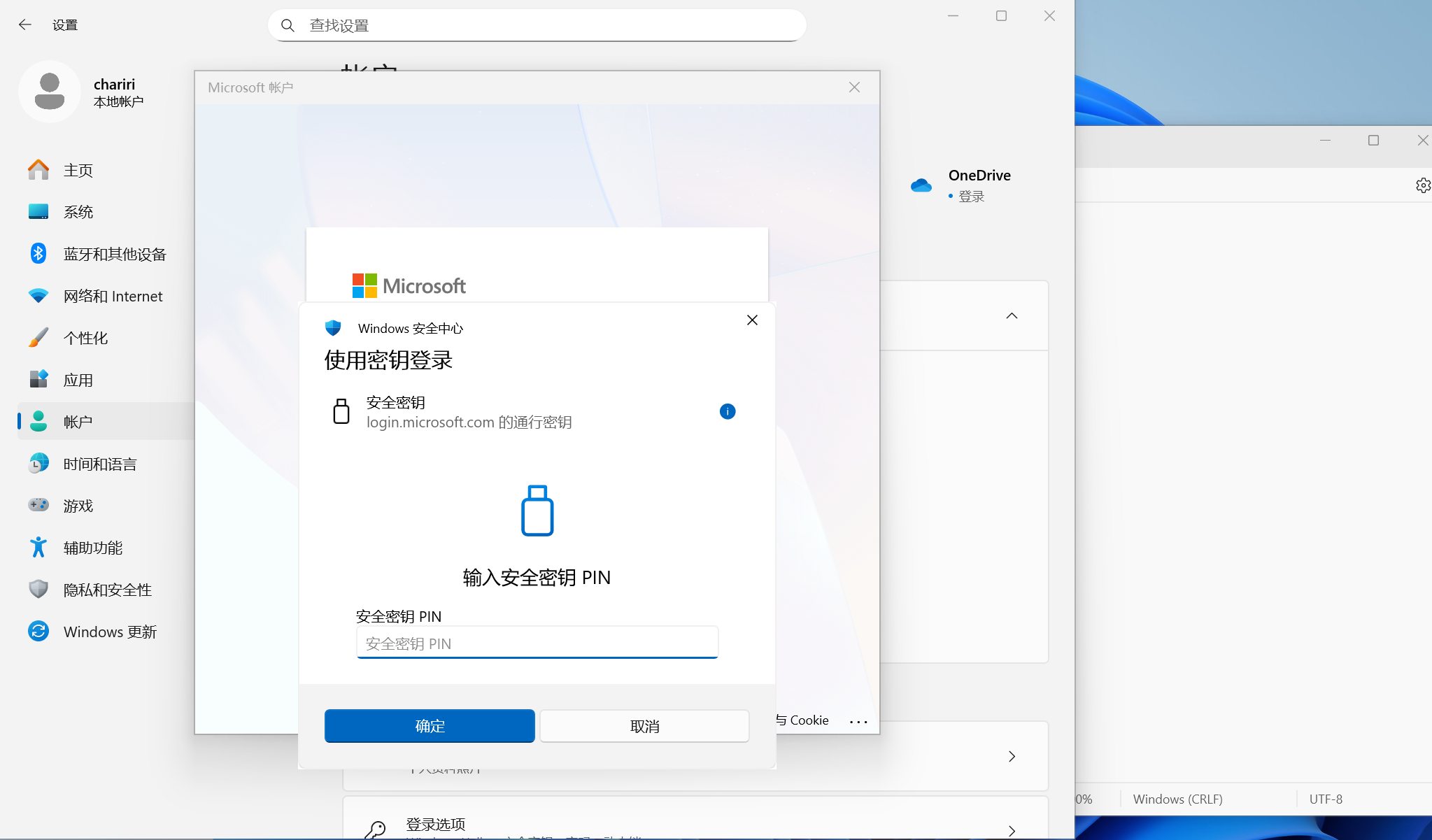
但是这里发现没法正常进入 Windows 预览体验计划的界面,在选择账户、渠道之后点确定,整个设定界面会卡死。上网随便查了查发现一篇文章里提到把 HKEY_LOCAL_MACHINE\SOFTWARE\Microsoft\WindowsSelfHost\Applicability 里面的 EnablePreviewBuilds 改成 1 重启就可以了。不过我这样设置之后似乎也不太正常,后面安装更新并重启几次之后,再删掉这个值,重启,就可以注册进入预览体验计划并选择 Dev 渠道了。
各种更新装完之后就开始修改各种系统设置。由于显示所有文件、不隐藏后缀、不隐藏系统文件这些已经在 Autounattend.xml 里面做过了,这里剩的更多是些个性化选项。Windows 11 的设置应用已经逐步整合了很多(相较 Windows 10)控制面板的功能了,但又造成了“设置里面找不到,控制面板里面也找不到”的设置,比如输入法顺序设置(好像 Windows 10 就没了?)。
首先是一些和这台笔记本电脑相关的设置,比如禁用 S0ix 睡眠(new-itemproperty -name PlatformAoAcOverride -Type DWord -value 0 -path HKLM:\System\CurrentControlSet\Control\Power)、启用休眠(这里必须去控制面板开,设置应用还没做完)、配置息屏时间、合盖与电源按钮操作等。
其次是一些个性化设置:禁用Alt-Tab穿透选项卡,启动右键结束任务,启用 sudo,允许 PowerShell ps1 脚本运行。
接下来安装了一批软件和功能:安装 wmic、Hyper-V、Hypervisor 平台、.NET Framework 3.5、Telnet 客户端、G Helper 和 .NET Runtime,配置(静音模式,禁用背光,60Hz并禁用OD、电池限80%、下载色彩配置文件)。
这里发现了一个 Windows 11 的新功能 - 开发人员驱动器(Dev Drive),似乎是用 ReFS + 异步 Windows Defender 扫描来增强小文件处理的性能,因此在 C 盘建了一个 VHDX 并把 Dev Drive 建在上面。
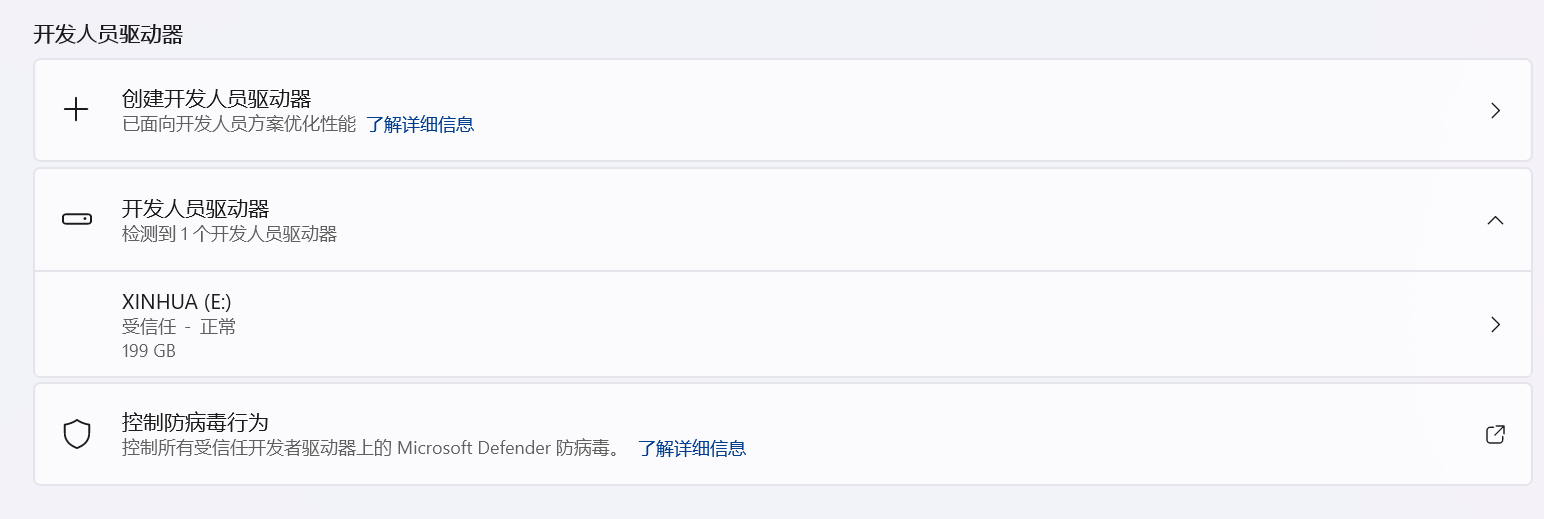
此后笔者就下载安装了 FastCopy 并开始从 D 盘恢复文件,特别地,先前在 ~\source\repos 等地方的开发相关的文件被放在了新建的 Dev Drive 里面。在等恢复的过程中,笔者继续进行修改化操作,例如文件夹选项里面禁用最近文件记录、禁用缩略图。配置壁纸、锁屏,禁用锁屏时的牛皮癣广告,以及删除一些不想要的右键菜单项:
在 HKEY_CURRENT_USER\Software\Microsoft\Windows\CurrentVersion\Shell Extensions\Blocked 里面添加如下值(数据填空就好,以下为名称,不包括花括号外的部分)
{09A47860-11B0-4DA5-AFA5-26D86198A780} # scan with Windows Defender
{CA6CC9F1-867A-481E-951E-A28C5E4F01EA} # open with notepad
{CB3D0F55-BC2C-4C1A-85ED-23ED75B5106B} # move to OneDrive
{6767B3BC-8FF7-11EC-B909-0242AC120002} # AMD Software在恢复完后就开始着手安装各种软件,例如 Vivaldi、Notepad3(设置里面制表符换空格、禁用表达式计算、禁用最近使用文件记忆、启用任意字符换行)、Nanazip/PeaZip、simplewall、Listary、Rime(继承旧系统的 rime-wubi 与 kagiroi)、Everything、Snipaste(开机启动、修改快捷键 Ctrl+Shift+A)、ImageGlass(设置 ExifGlass 位置,禁用一次性复制剪切多个文件)、MusicBee(继承旧系统的设置)、PotPlayer(禁用最近文件)、VLC(同前)、Foxit PDF Reader、Exact Audio Copy、QQ、Thunderbird、Zoom 等等。
在文章开头已经写了一遍软件列表了,这里也不赘述了。有些软件并不能很好地从上一个系统备份的文件里南读到数据,比如 GnuPG for Windows 的 Kleopatra,在已经备份恢复了所有相关文件的情况下还是未能正常加载所有人的公钥与自己的私钥,Vivaldi 也没能加载 Cookies(此行为是 documented 的,显然是安全考虑)。
但是在装 Thunderbird 时,我突然十分震惊地意识到我忘了备份 ~\AppData\Roaming\Thunderbird 里面的 Thunderbird 用户 Profile,造成先前的本地邮件、RSS 收取点收下来的文章、邮箱过滤器配置、别人的 GPG 公钥等全部丢失了。由于是 SSD 也不可能去数据恢复,只有认栽了。不过这次把 Thunderbird 的 Profile 位置从上述位置调整到了 ~\Documents\Thunderbird,下次应该不会弄掉了。这次只能十分痛苦面具地重新配置好 5 个邮箱的配置,导入自己的 GPG 密钥,凭记忆把大家的 RSS 订阅下回来,而有一堆本地邮箱就彻底找不回来了,因为云端的相关账号已经不存在了。幸好最关键的一堆本地邮件(去年的一个临时账户上的邮件)备份到了我的文档里面的另一个文件夹,才得以幸存。
这里笔者发现 Vivaldi 里面的日文网站显示效果比较怪(特别是 Misskey),显然是没有装日文字体,因此通过装日文输入法的方式尝试把字体装上。但是不知道为什么,系统没法正常下载相关的语言包,会卡住。后续又安装了一些可选的更新、反复重启几次才正常安装好,再手动下载几个常用的日文字体(Meiryo、MS Mincho、MS Gothic、mgen+、BIZ UDGothic)后终于正常了。同时别的中文字体与等宽字体也装了一堆,例如思源宋体、思源黑体、等距更纱黑体、Source Code Pro、FiraCode 等等。
最后就是开发相关的软件安装和配置了。首先当然是 PowerShell,先前 oh-my-posh 出现了些许性能问题因此这次就不装了,但 PSFzF 还是要装的。配置 Windows Terminals 顺序和字体、安装 JDK 8/25、VS 2026、VS Code、Git for Windows、Python、NodeJS、JetBrains Toolbox/IDEA/CLion/ReSharper、Xshell(忘了备份会话文件,只能手动导入密钥并凭记忆在需要用到的时候新建会话)、MSYS2 等等,并更新到最新,也十分自然。
在装 Rustup/Rust、Golang、pip/uv、Gradle、conan、NuGet、Maven 等的时候,笔者注意把这些程序的缓存、包库等目录全部扔到了 E 盘,并调整对应的环境变量。
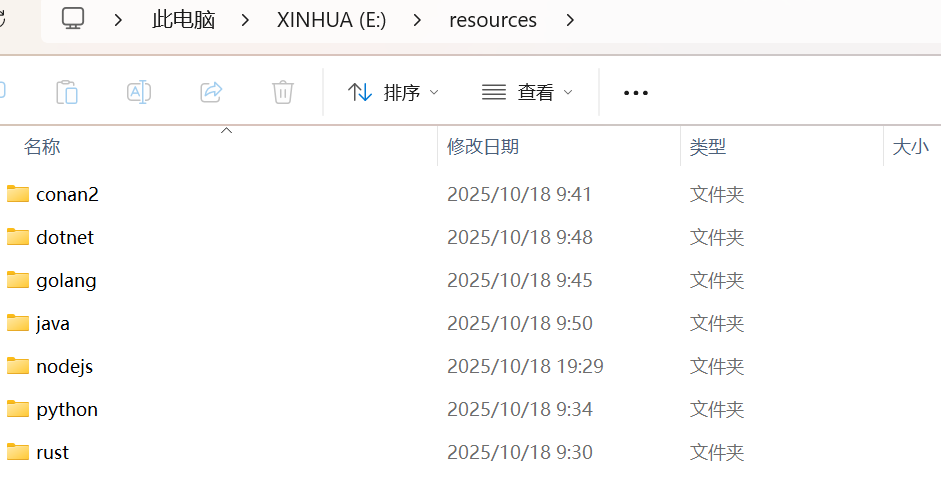
杀毒软件和防火墙方面,笔者懒得把火绒装回来了,反正也没有火绒剑用了,因此直接用 Windows Defender。防火墙使用的是 simplewall,大部分是继承旧系统的配置,例如只开放几个已知服务的端口,其它全部关掉。simplewall 相较 WF 的一个隐性好处是程序没法“自动”往防火墙规则里面随意添加规则,系统也不会自动加例外,更没有一安装就像 WF 那样带有巨量规则,删掉了更新又全部回来了,因此防火墙规则维护起来比较简单。
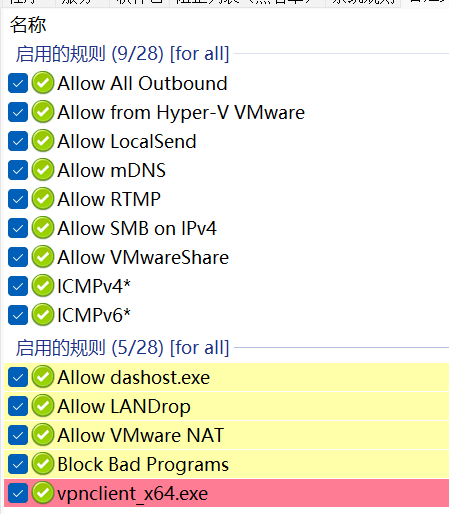
最后就是备份的配置了,这部分基本也继承了旧系统,用的是 restic + rclone + 第三方编译 autorestic + OneDrive for Business,只修改了 autorestic 的配置,添加了 E 盘个人文件的备份,并重新建了一个 restic repo。autorestic 的触发仍然通过计划任务。笔者发现 Windows 通过 PowerShell 的 New-ScheduleTask* 配置计划任务计划程序的接口还是有缺失,因此还是通过 GUI 配置了,最后的 XML 如下:
restic-task.xml
<?xml version="1.0" encoding="UTF-8"?>
<Task version="1.3" xmlns="http://schemas.microsoft.com/windows/2004/02/mit/task">
<RegistrationInfo>
<Author>CHARLIEJIANG-LP\chariri</Author>
<Description>Runs the autorestic backup job weekly.</Description>
<URI>\chariri\Autorestic Backup</URI>
</RegistrationInfo>
<Principals>
<Principal id="Author">
<UserId>S-1-5-21-3750501321-2941574245-3906839720-1001</UserId>
<LogonType>Password</LogonType>
<RunLevel>HighestAvailable</RunLevel>
</Principal>
</Principals>
<Settings>
<DisallowStartIfOnBatteries>true</DisallowStartIfOnBatteries>
<StopIfGoingOnBatteries>false</StopIfGoingOnBatteries>
<MultipleInstancesPolicy>StopExisting</MultipleInstancesPolicy>
<StartWhenAvailable>true</StartWhenAvailable>
<IdleSettings>
<StopOnIdleEnd>true</StopOnIdleEnd>
<RestartOnIdle>false</RestartOnIdle>
</IdleSettings>
<UseUnifiedSchedulingEngine>true</UseUnifiedSchedulingEngine>
</Settings>
<Triggers>
<CalendarTrigger>
<StartBoundary>2025-10-19T04:00:00+09:00</StartBoundary>
<ScheduleByWeek>
<WeeksInterval>1</WeeksInterval>
<DaysOfWeek>
<Sunday />
<Thursday />
</DaysOfWeek>
</ScheduleByWeek>
</CalendarTrigger>
</Triggers>
<Actions Context="Author">
<Exec>
<Command>cmd.exe</Command>
<Arguments>/c "C:\Library\NoInstPrograms\autorestic.exe -c C:\Users\chariri\.autorestic.yml --ci cron > C:\Users\chariri\autorestic.log 2>&1"</Arguments>
</Exec>
</Actions>
</Task>总结
整个安装过程从开始备份文件到基本所有软件安装完毕,从 22 点大概连续进行到了 6 点左右,结果上来看除了丢失了一些程序配置文件以外,基本是令笔者满意的。借助这个契机把大部分软件更新了,文件的组织更科学了,同时也断舍离了一些用不上又懒得/舍不得删的文件、软件。虽然最终也没有把旧的 Tencent Files 里面的图片文件删掉就是了。
这台电脑最多再用 1~2 年就要从主力机位置淘汰,考虑到笔者先前用的几台机器(2014-2018 V5-573G,2018-2021 自组的 Ryzen 1700),这台也不算太短命。希望这次重装对体验能有些改善。
Comments 3 条评论
@QwonSuzune
@茶栗 我 22H2,24H2, 25H2 都是直接用 WinNTSetup 直接释放安装的,装了几十次机,要出问题早出了
MIDI 这种东西是用来听一些老游戏音乐的,用于怀旧……手机要播放 MIDI 的话,就装了 droidsound-e